文章详情页
Win10显示器输入不支持怎么办?
浏览:152日期:2022-09-26 15:04:04
电脑显示器有时候会坏掉,因此我们会换成新的,但是每次一换新的,电脑就提示显示器输入不支持,那么当你遇到显示器输入不支持怎么办呢?不知道的朋友赶紧来看看小编整理的Win10显示器输入不支持的解决方法吧!
Win10显示器输入不支持的解决方法
1、点击鼠标右击【显示设置】。
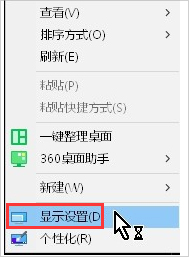
2、点击【高级显示设置】。
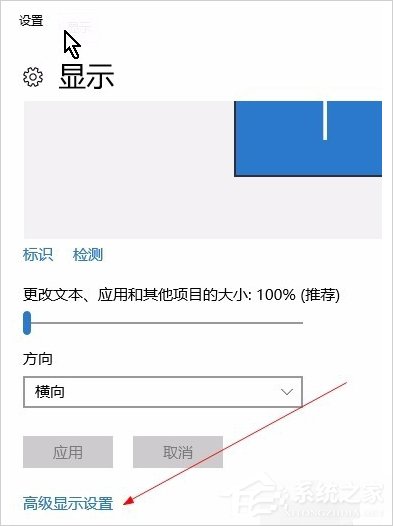
3、点击【显示适配器属性】。

4、点击【监视器】。
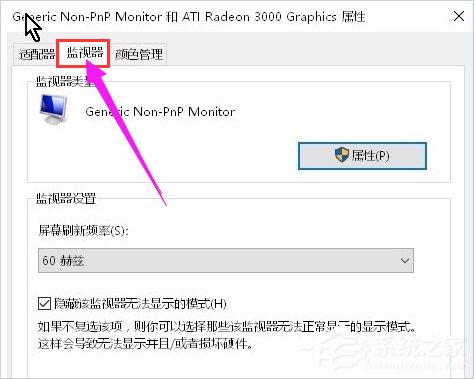
5、修改赫兹为60就可以了,点击保存确认。

以上就是Win10显示器输入不支持的解决方法了,我们只需要依次打开显示设置——高级显示设置——显示适配器属性——监视器,最后改成60赫兹确定就可以了。
相关文章:
1. Win10无法访问WindowsApps文件夹如何解决?2. Win7系统火狐浏览器禁用javascript的方法3. Win7壁纸下载后如何调壁纸大小?4. Debian11怎么结束进程? Debian杀死进程的技巧5. Win10系统更新失败怎么办?Win10系统更新失败解决方法6. Win10的AMD Radeon无法设置怎么办?7. Debian怎么更换背景? Debian11 Mate设置桌面背景的技巧8. OPENBSD上的ADSL和防火墙设置配置9. UOS怎么设置时间? 统信UOS显示24小时制的技巧10. Win10专业版更新完后变卡了怎么解决?Win10更新完后变卡了解决方法
排行榜
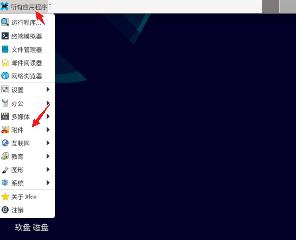
 网公网安备
网公网安备